- Автор Lauren Nevill [email protected].
- Public 2023-12-16 18:53.
- Соңғы өзгертілген 2025-01-23 15:21.
Торрент-трекер тек бірдеңені жүктеп алу қажет болған кезде ғана емес, сонымен қатар басқа Интернет қолданушыларымен серверде болмаған құнды және маңызды деректерді бөліскіңіз келген кезде де өте ыңғайлы және функционалды. Файлдарыңызды торрент-трекер қолданушыларына қол жетімді ету үшін, сіз осы мақалада қарастыратын таралымды дұрыс құрып, ұйымдастырыңыз.
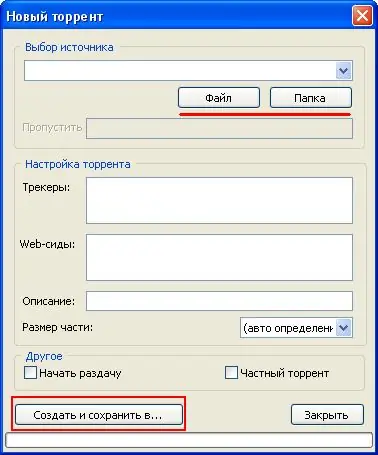
Нұсқаулық
1-қадам
UTorrent клиентін ашып, Файл мәзірінен Жаңа батырмасын басыңыз. «Жаңа торрент» терезесі ашылады.
2-қадам
«Дереккөзді таңдау» жолында таратуға қосылатын қалта немесе файл компьютерде қай жерде орналасқанын көрсетіңіз. Сіз келесі жолдарды өткізіп жібере аласыз - олар әлі қажет емес. «Жеке торрент» жанындағы құсбелгіні қойып, «Бөлісуді бастау» жанындағы құсбелгіні алып тастаңыз. Содан кейін сақтау жолын көрсете отырып, «Жасау және сақтау» батырмасын басыңыз. Ыңғайлы болу үшін сіз torrent файлын файлдарыңызбен және тарату қалталарыңызбен бірдей жерде сақтай аласыз. Торрент файлының атын өзгертіңіз, оған латын әріптерімен ат қойыңыз, содан кейін терезені жабыңыз - торрент файлын құру аяқталды.
3-қадам
Келесі қадам - torrent файлын трекер серверінің өзіне жүктеу.
Сайтқа өтіп, жүктеу бөлімін таңдаңыз. Деректеріңіздің қай санатқа және қандай типке жататынын көрсетіңіз - фильмдер, музыка, бағдарламалық жасақтама, кітаптар және т.б. Таратуды жіберіңіз - тиісті бос өрістерде файлдарыңызды егжей-тегжейлі сипаттаңыз. Тарату сайт ережелеріне сәйкес келетін толық ақпаратқа ие болуы керек.
4-қадам
Барлық деректер көрсетілгеннен кейін «Келесі» батырмасын басыңыз - одан әрі тарату параметрлеріне арналған терезе ашылады. Торрент файлын жүктеу үшін оған жол беріңіз. Тарату үшін суретті мына жерден жүктеп алыңыз. Оның өлшемі 500x500 пикселден аспауы керек.
5-қадам
Тарату дизайнында қателіктер бар-жоғын тексеріп, «Келесі» батырмасын басыңыз. Нәтижесінде torrent файлын жүктеңіз.
6-қадам
Енді uTorrent клиентін ашып, «Torrent> Қосу» бөлімінде сіз жүктеген файлды көрсетіңіз. Содан кейін таратуға арналған файлдар орналасқан қалтаны көрсетіңіз. «Торрентті іске қосу» құсбелгісін растаңыз және кэштің құсбелгісін алып тастаңыз. OK түймесін басыңыз.
7-қадам
Сіздің дистрибуцияңыз құрылды - дистрибуцияның «себу» және сіздің логиніңіз «сепкіштер» тізімінде бар-жоғын тексеру қалады.






